图层用AdobeImageReady制作简单GIF动画
用Adobe ImageReady制作简单GIF动画[转]收藏
标签 adobe导出gif gif
以前很多朋友看到网络上的动画图片都很喜欢但是苦于不会制作想得到属于自己的签名或头像总要有求于人现在就让我们亲自动手轻松实现这个小小的愿望吧。
Adobe ImageReady是Adobe公司的产品用这个软件可以方便地制作简单的GIF动画文件。过程很简单针对初学者本教程力争简单详尽。相信大家举一反三发挥创造力和想象力一定能制作出自己喜欢的图片。
言归正传。
1 、 启动Adobe ImageReady打开一副自己选中的图 图片格式可以是任意只要AdobeImageReady能够打开和编辑就行。
打开原图如下
2、 修改图片尺寸至你满意并最好先另存为GIF格式这样方便最终GIF动画文件的保存。
修改图像大小 "图像"-"图像大小"如图
将图片转存为GIF文件 "文件"-"导出"-"图层作为文件"调出如下窗口设置文件基本名称这里取名"test.gif"记住路径。如果我们在层面板里已经做了多个图层可以事先在图层面板里用鼠标选中要保存的那些图层这样在存储选项里就会提供相应项目。其它参数可以不动。
3、 然后找到并打开刚才保存的GIF文件修改图片可以任意添加文字进行绘画等。将每次变化得到的不同画面放在不同的图层上。
这里简单添家两个图层文字图层月亮的笑脸图层。在图层面板里最终得到三个图层。如下图:
4、 打开"窗口"-"动画"调出"动画"窗口初始状态如下图
复制当前帧你想到多少帧就可以根据你要制作的动画来复制多少帧。点击两次复制当前帧后结果如图
然后我们选中某个帧再通过图层面板上设置哪个图层在这个帧上显示哪个图层隐藏来改变这个帧显示的图片内容直到所有帧都设置完毕这样我们就实现了动画效果可以
简单理解为动画=时间+内容即某个时间显示不同的图片时间是通过帧的播放时间来确定 内容则是该帧所显示的图片内容。在更复杂的动画里时间和内容也是可以交叉的。 来实践一下吧先选中第一帧它对应的层面板设置如下:
相应地第二帧
第三帧
我们还可以逐个点击动画窗口某帧右下角的小三角调出显示时间即设置延迟或者成批按SHIFT全选然后单击帧图片右下的小三角调出延迟时间改变每帧显示的时间如果觉得动画过渡不够自然我们还可以设置动画过渡参数。
选中第二帧 目的是要设置文字过渡效果在下面的窗口中设置如下
添加3帧后的效果如下
其中 3 4 5帧为新添加的帧 同时我们发现各帧延迟时间重置为O不要紧可以等动画效果全部添加完毕后再调整延迟时间。
接下来选择第五帧然后再添加一个过渡注意这次是完成笑脸的过渡对于第五帧而言是向第六帧过渡既选择过渡参数选择"下一帧"如图
最终我们得到了9个帧。如图
现在重新设置各帧延迟时间为0.3秒。为了视觉效果更加自然最后一帧可以延长设置为0.8秒。
不要忘记设置播放模式为"永远"否则播放一遍动画就停止了。
通过上面几项重要的操作一个简单的动画基本就完成了。点击动画窗口中的右箭头进行播放我们可以来观看一下效果。
5、 制作成的动画保存很关键。有很多朋友不知道怎样保存或者保存后只看到一个个静态的GIF图片也就是说得到的只是一系列帧对应的图片而不是一个可以连续播放的GIF文件。在此我的方法是 "文件"-"将优化结果存储为M "选择GIF格式在第2步中我们已经先将编辑的图片保存成了GIF文件如果不这样这里就可能看不到提供的GIF格式选项。现在能体会到第2步的意义了吧。
在存储过程中可能会出现系统提示框 点"确定"就OK了如果你不想再看见这个提示窗口也可以点"取消"。
现在我们到去找到刚才保存的test.gif文件打开来看看自己的杰作吧~~
- 图层用AdobeImageReady制作简单GIF动画相关文档
- 课程adobeimageready
- 广告adobeimageready
- 图层利用AdobeImageReady制作人体解剖学动画
- 动画利用AdobeImageReady制作人体解剖学动画
- 鼠标用AdobeImageReady修改gif动态图片
- 图层用AdobeImageReady制作简单GIF动画(过渡效果)
Krypt($120/年),2vCPU/2GB/60GB SSD/3TB
Krypt这两天发布了ION平台9月份优惠信息,提供一款特选套餐年付120美元(原价$162/年),开设在洛杉矶或者圣何塞机房,支持Windows或者Linux操作系统。ion.kryptcloud.com是Krypt机房上线的云主机平台,主要提供基于KVM架构云主机产品,相对于KT主站云服务器要便宜很多,产品可选洛杉矶、圣何塞或者新加坡等地机房。洛杉矶机房CPU:2 cores内存:2GB硬盘:...
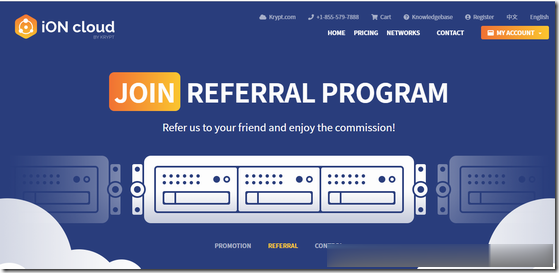
Hostio€5/月KVM-2GB/25GB/5TB/荷兰机房
Hostio是一家成立于2006年的国外主机商,提供基于KVM架构的VPS主机,AMD EPYC CPU,NVMe硬盘,1-10Gbps带宽,最低月付5欧元起。商家采用自己的网络AS208258,宿主机采用2 x AMD Epyc 7452 32C/64T 2.3Ghz CPU,16*32GB内存,4个Samsung PM983 NVMe SSD,提供IPv4+IPv6。下面列出几款主机配置信息。...
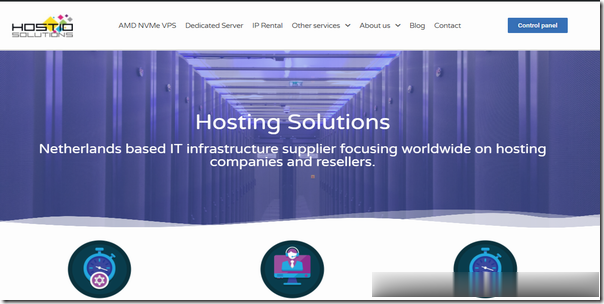
搬瓦工VPS:高端线路,助力企业运营,10Gbps美国 cn2 gia,1Gbps香港cn2 gia,10Gbps日本软银
搬瓦工vps(bandwagonhost)现在面向中国大陆有3条顶级线路:美国 cn2 gia,香港 cn2 gia,日本软银(softbank)。详细带宽是:美国cn2 gia、日本软银,都是2.5Gbps~10Gbps带宽,香港 cn2 gia为1Gbps带宽,搬瓦工是目前为止,全球所有提供这三种带宽的VPS(云服务器)商家里面带宽最大的,成本最高的,没有第二家了! 官方网站:https...
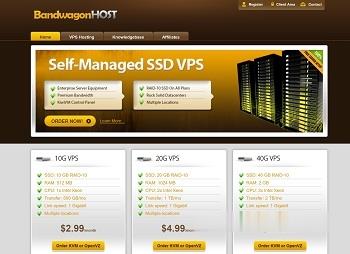
-
投标杀毒软件免费下载技术参数及要求:支持ipadipad如何上网ipad怎么设置网络?ipad连不上wifi苹果ipad突然连不上网了,是怎么回事?网络是好的,手机能上网。ipad连不上wifiipad显示无互联网连接怎么回事?win10关闭445端口win10家庭版怎么禁用445端口iphone连不上wifi苹果8p连接不了WiFiiphone连不上wifi苹果手机无法连接wifi是什么原因win7telnetwindows7旗舰版中telnet在哪